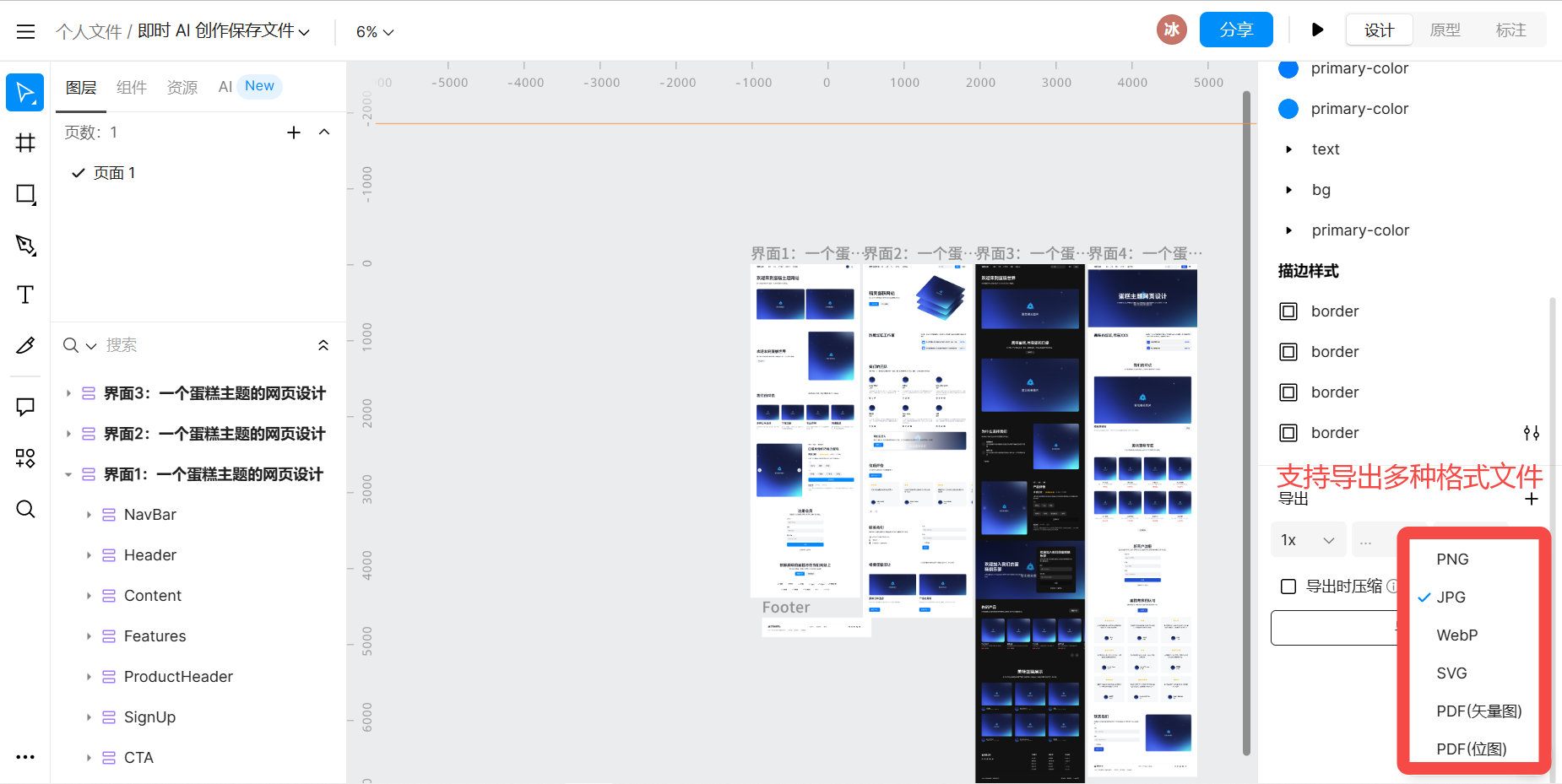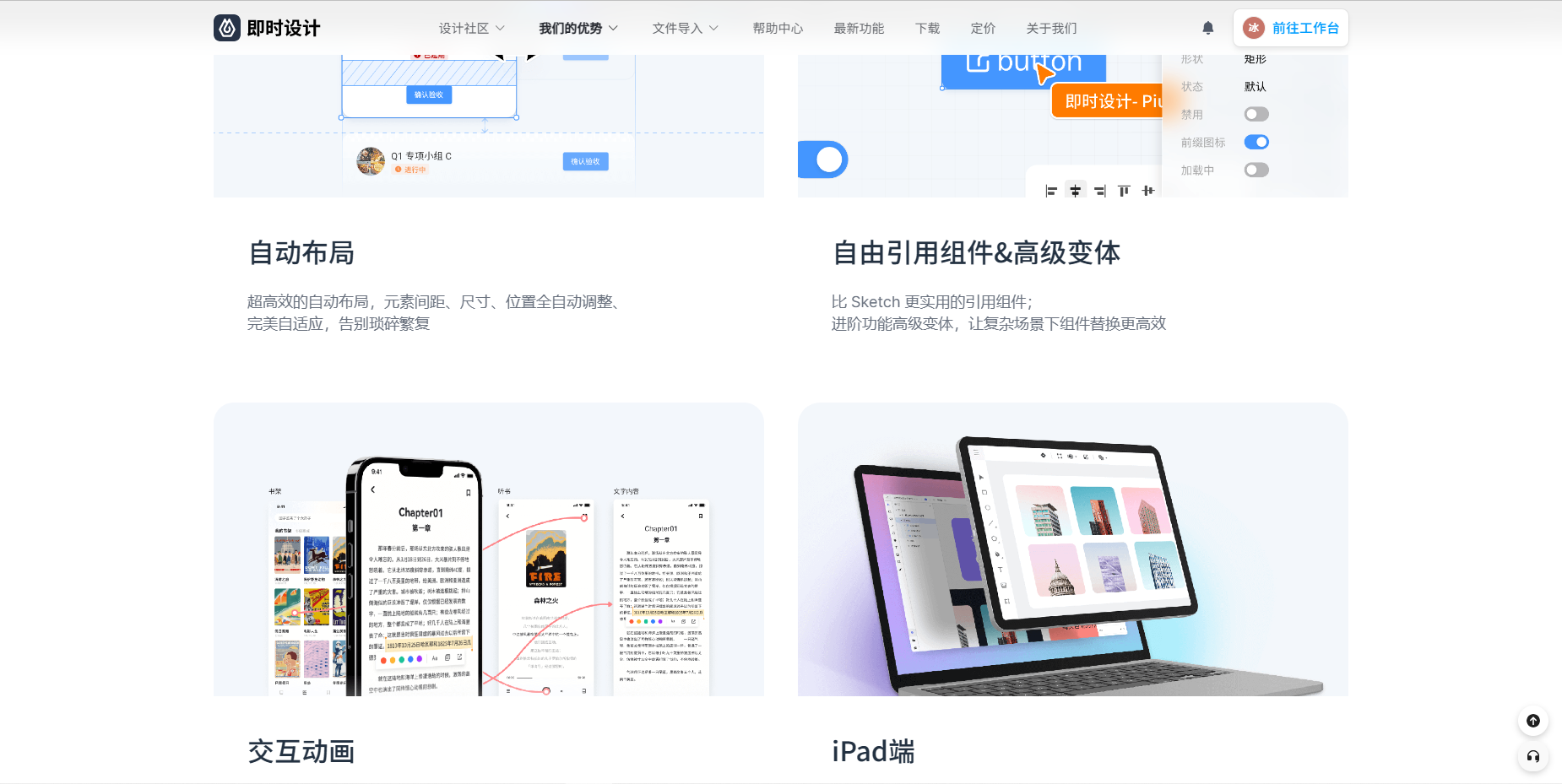Sketch怎么导出图片?
更新时间:2023-08-17 14:30:52
Sketch 怎么导出图片?借助「即时设计」即可免费在线完成,只需要登录注册即时设计的官网,导入自己的 Sketch 文件,然后选择要导出的图片格式即可,流程非常简单。Sketch 的正版官方软件一般是需要付费使用的,而且长时间使用容易导致电脑卡顿,对于设计师来说非常影响效率。所以这里推荐大家使用即时设计,它是国内推出的一个在线 UI 设计工具,基本上覆盖了 Sketch 的各项功能,而且是全中文的界面,它还支持导出多种格式的文件,大家赶快一起来看看吧!
点击下图将 Sketch 文件导出为图片,还有更多导出格式供你选择👇
1、先把 Sketch 文件导入
点击注册即时设计的官网,在上方的菜单栏点击「文件导入」——「Sketch 文件导入」,页面会自动跳转工作台界面。
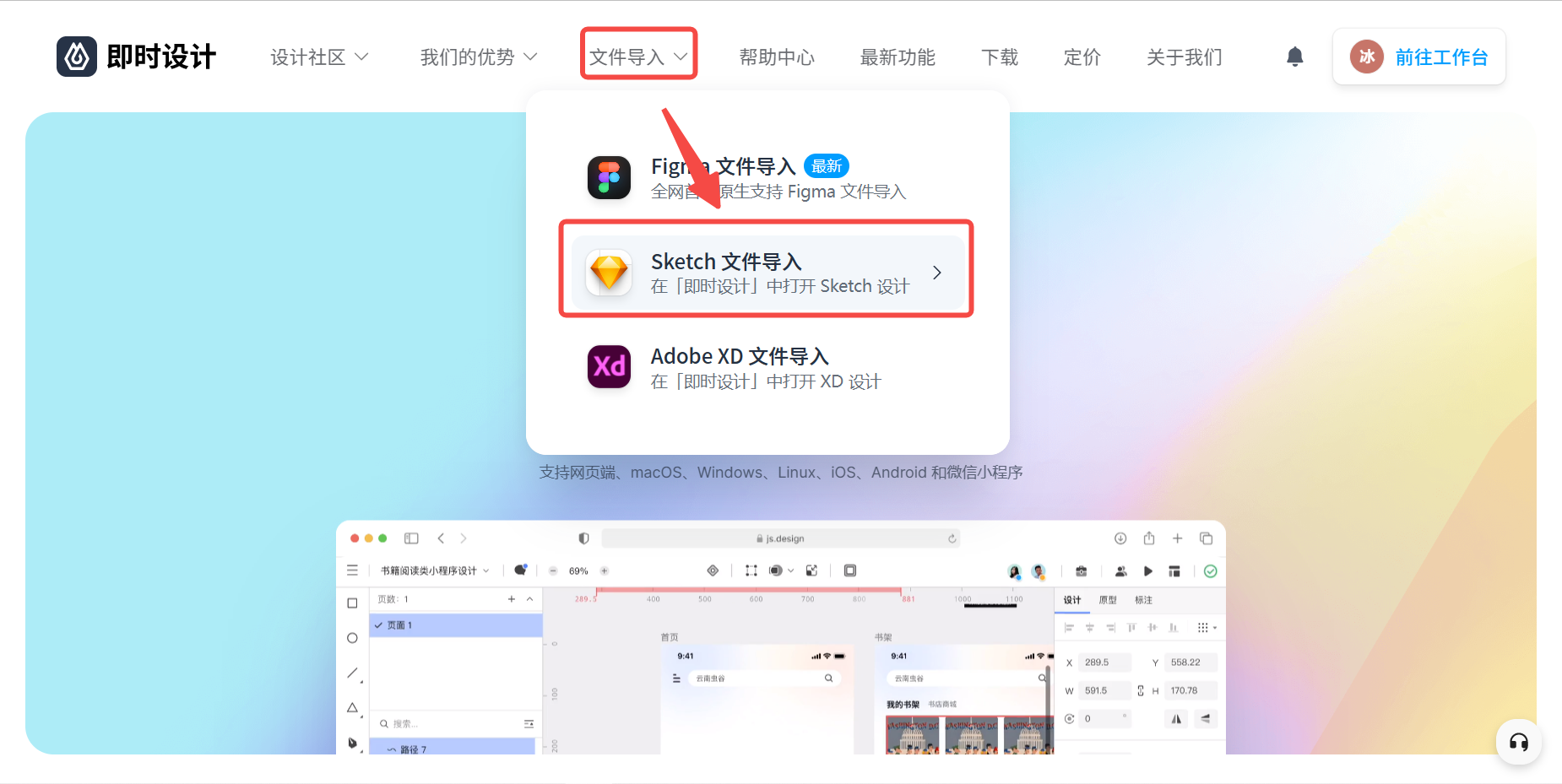
点击「导入文件」,然后直接将 Sketch 文件拖拽到相应区域即可完成文件导入。上传后即可打开文件查看、编辑,最重要的是,Sketch 源文件图层都将保留。
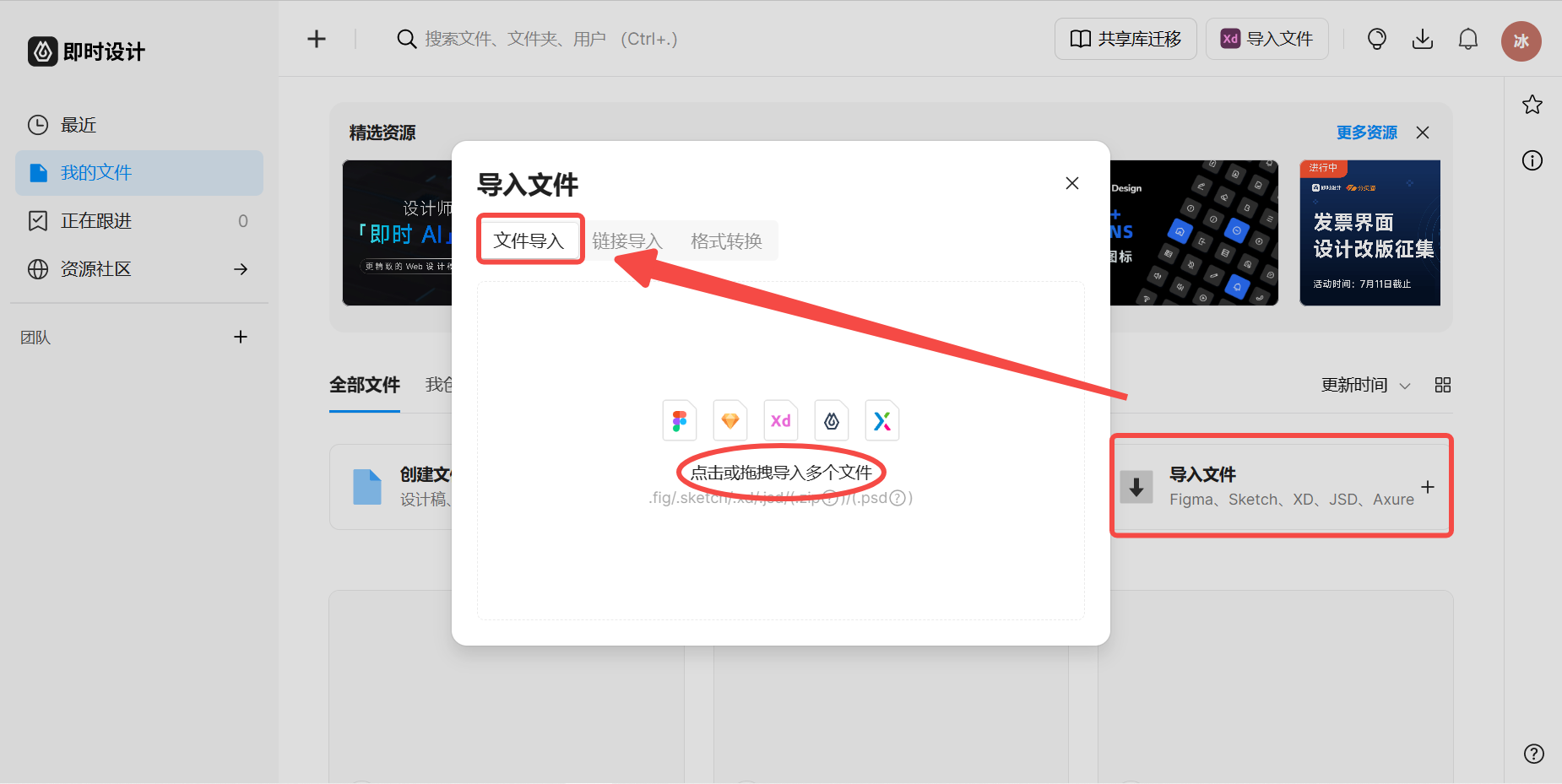
2、再把 Sketch 文件导出为图片格式
当你完成对 Sketch 文件的编辑修改之后,在「工作台」的右侧选择「导出」,大家可以看到有很多参数的选项,展开导出格式下拉选择,即可选择导出格式,即时设计目前支持四种格式选择:PNG、JPG、WebP、SVG。如果想导出为图片格式,一般是选择 JPG 格式。
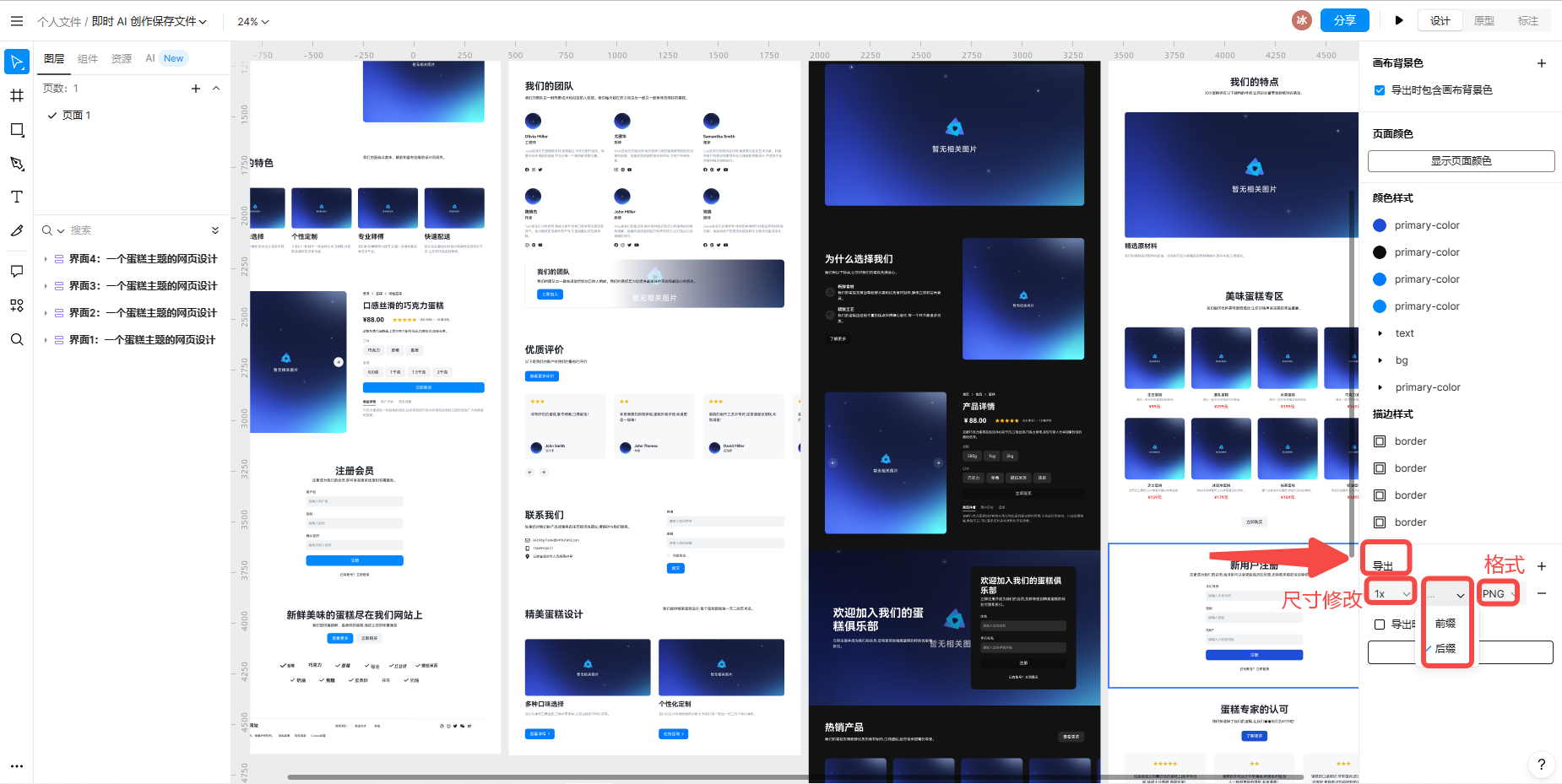
除了格式之外,在导出的过程中还可以更改图片的尺寸,可以从下拉选择中修改导出尺寸,也可以直接在输入框中输入尺寸数值修改尺寸。
还可以添加导出前缀或后缀,快速给切图命名导出尺寸,在原图层命名符合开发条件的情况下,前后缀命名导出后可直接供开发使用,无需重新给切图命名。默认选择添加为后缀,可以通过前缀/后缀下拉选择进行修改。
点击上图立刻进入即时设计,更多功能等你来解锁👆
综上所述,Sketch 导出图片最便捷的方式就是借助「即时设计」即可免费在线完成,用户只需要登录即时设计的官网,在工作台界面导入 Sketch 文件,编辑完成后直接导出为 JPG 格式。即时设计不仅能将 Sketch 文件导出为图片,还提供多种实用的功能,是设计师们千万不能错过的在线 UI 设计工具!